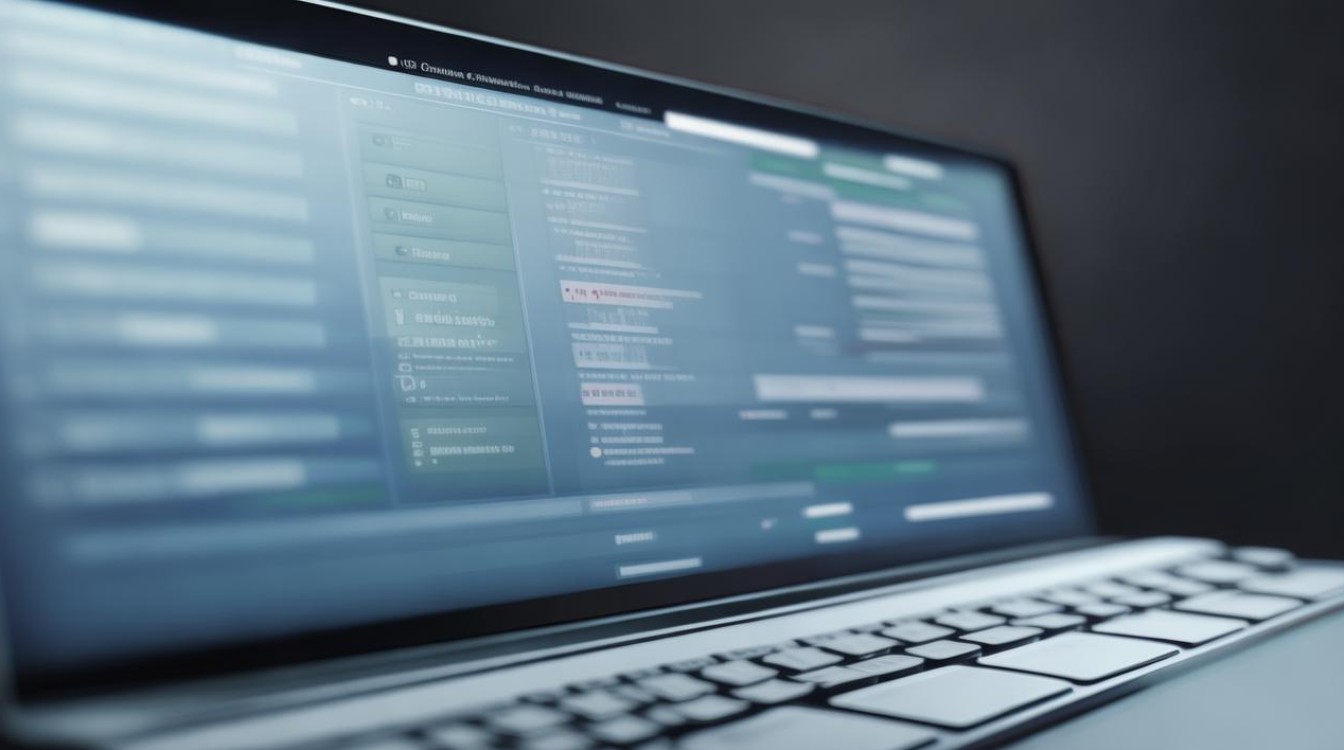Windows 7中,可以通过控制面板的网络设置查看DNS
Windows 7 DNS获取方法详解
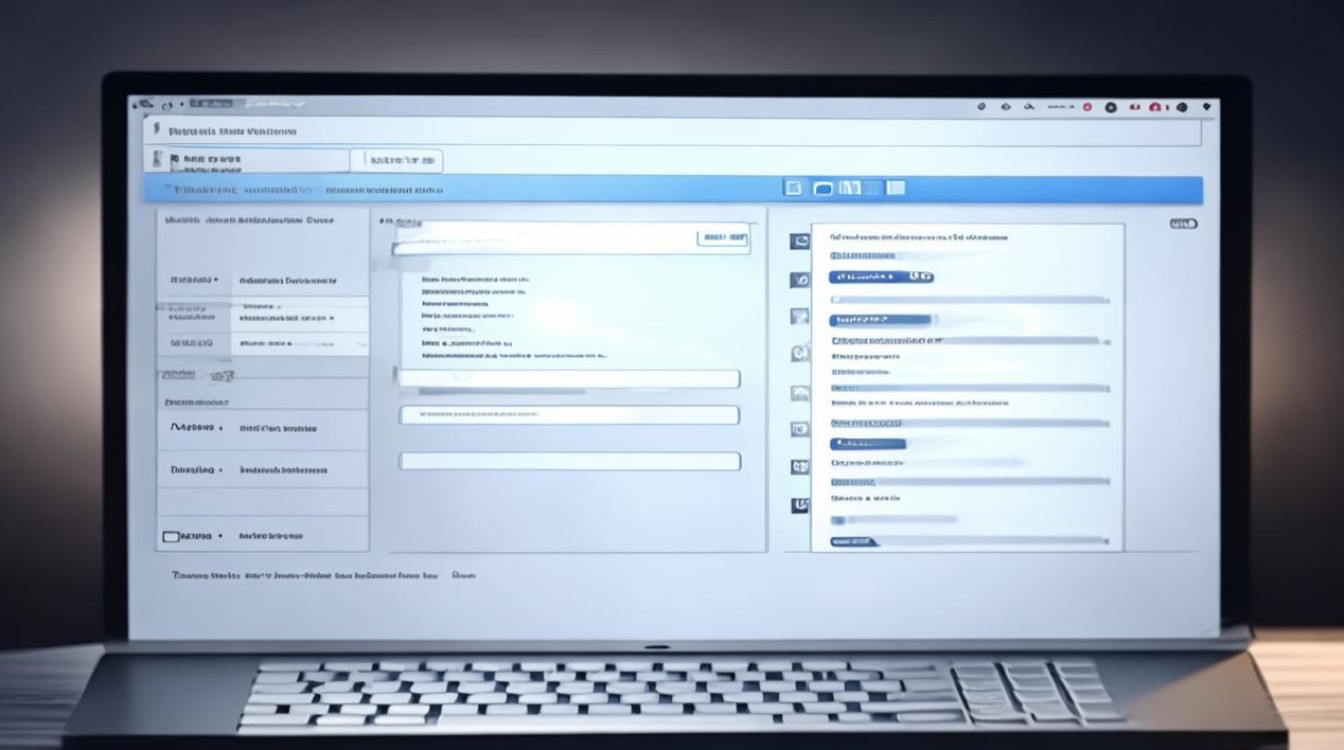
通过控制面板获取DNS地址
打开控制面板
- 点击Windows开始按钮,然后选择"控制面板"。
进入网络和Internet设置
- 在控制面板窗口中,选择"网络和Internet"。
查看网络连接状态
- 在"网络和共享中心"窗口中,找到并点击当前连接的网络名称(WiFi或以太网)。
- 点击"详细信息"按钮,进入网络连接状态界面。
查看DNS服务器地址
- 在网络连接状态界面中,找到"IPv4 DNS服务器"字段,这里显示了默认DNS服务器地址和备用DNS服务器地址。
通过命令提示符获取DNS地址
打开命令提示符
- 按下Win + R键打开运行命令框,输入
cmd并按回车键,以管理员权限打开命令提示符。
输入ipconfig命令
- 在命令提示符中输入以下命令并按回车:
ipconfig /all
查找DNS服务器地址
- 在返回的信息中,找到"DNS 服务器"字段,这里显示了DNS服务器的地址,包括首选DNS服务器和备用DNS服务器。
使用图形用户界面获取DNS地址
右键网络图标
- 在桌面右下角的网络图标上,右键单击它。
选择“状态”
- 从弹出的菜单中选择“状态”。
查看详细信息
- 在网络连接状态窗口中,点击“详细信息”按钮。
- 在详细信息界面中,找到"IPv4 DNS服务器"字段,这里列出了默认DNS服务器和备用DNS服务器。
常见问题与解答
Q1: 如何更改Windows 7的DNS服务器地址?
A1: 要更改DNS服务器地址,可以按照以下步骤操作:
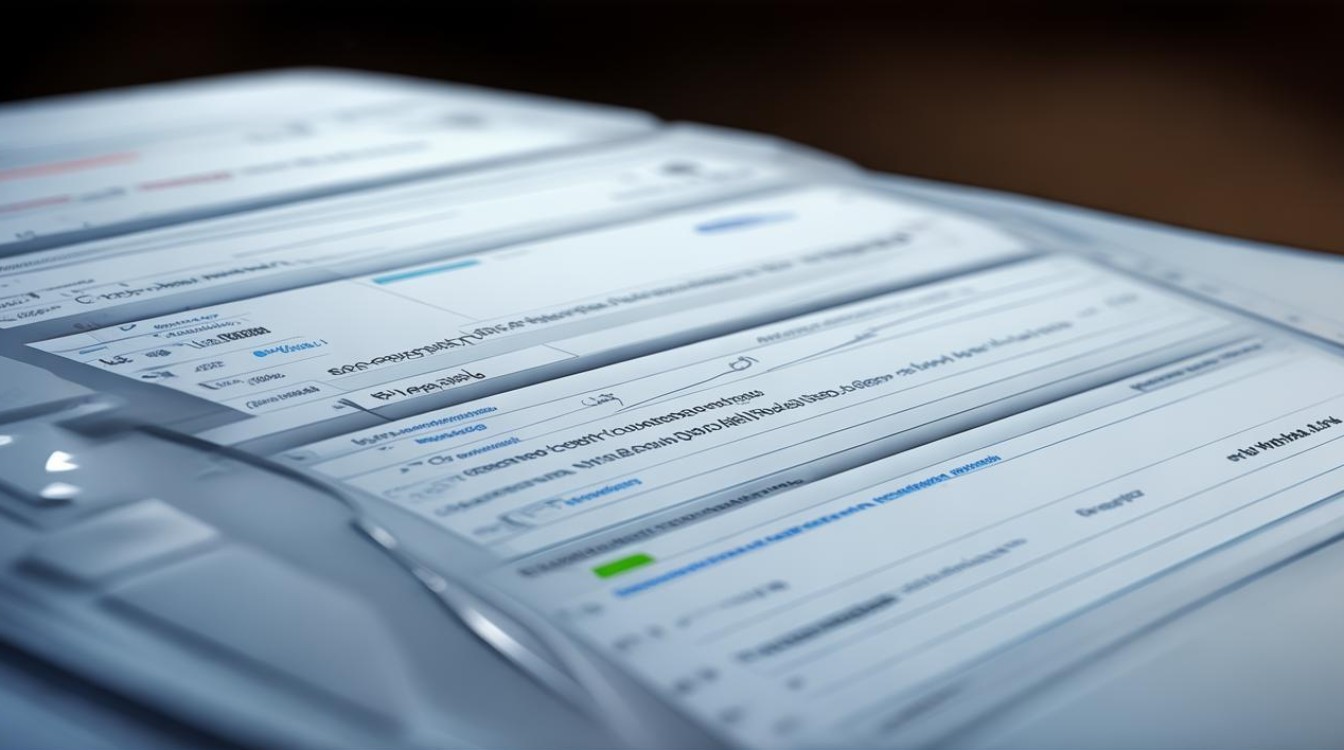
- 右键点击桌面上的网络图标,选择“打开网络和共享中心”。
- 在左侧菜单中选择“更改适配器设置”。
- 右键点击当前连接的网络,选择“属性”。
- 在网络属性窗口中,找到并双击“Internet协议版本4 (TCP/IPv4)”。
- 选择“使用下面的DNS服务器地址”,然后输入新的DNS服务器地址,最后点击“确定”保存设置。
Q2: 如果无法连接到互联网,是否可能是DNS问题?
A2: 是的,如果无法连接到互联网,可能是DNS配置错误或者DNS服务器无响应,你可以尝试更换为公共DNS服务器,如Google的8.8.8.8和8.8.4.4,或者联系你的互联网服务提供商(ISP)寻求帮助。